Excel高级筛选操作图解
EXCEL数据的筛选 ppt课件

综合练习
部门 技术部 技术部 生产部 质量部 质量部 技术部 生产部 生产部 质量部 生产部
姓名 朱大发 张宁 郭浩 马天亮 王红超 宋家祥 郑玉珍 范珍珍 苏威 张子善
工资表
职务 基本工资 奖金 伙食津贴
部门经理 4000 2000 1000
部门经理 4000 2000 900
员工
3500 1500 850
练习3:用自动筛选的方法,筛选出“学生成绩表” 中性别为女生,总分大于370的记录。
2.高级筛选
分为两种:
“与”复合条件表示必须同时
满足所设的多个条件;且必须在条 件区域的同一行中输入筛选条件。
“或“复合条件表示所有记录
只要符合所设条件之一即可;不能 在条件区域的同一行中筛选的方法,筛选出“学生成绩表”中来自于 “广东”队,且语文和数学成绩都大于等于90的记录。
练习3:用高级筛选的方法,筛选出“学生成绩表”中性别 为男生,总分大于370的记录。
或条件筛选:
例:用高级筛选的方法筛选出“学生成绩表”中 来自于“上海”队,且语文成绩都大于等于90的 记录。
练习3:用高级筛选的方法,筛选出“学生成绩表”中 性别为男生,均分大于93的记录。
(2)单个字段条件的自动筛选
例2: ①筛选出“学生成绩表”中语文成绩小于60分的学生 记录。 ②筛选出“学生成绩表”中英语成绩大于等于80分 并且小于90分的记录。
练习2:筛选出“学生成绩表”中数学成绩小于60 分或者大于90的记录。
(3)多个字段条件的自动筛选 例3:用自动筛选的方法,筛选出“学生成绩表”中 来自于“上海”队,且语文成绩大于等于80的记录。
高级筛选用高级筛选的方法筛选出学生成绩表中毕业于河坝子中学且语文和数学成绩都大于等于80的记录
Excel多条件高级筛选的应用实例

Excel多条件高级筛选的应用实例
本文,给大家详细介绍一下,如何在Excel中根据多条件使用高级筛选功能,筛选出符合多条件的数据。
下面,我们先看下表中的成绩表。
现在,我们要做的就是,筛选出计算机、数学和英语这山科成绩中,大于90和小于60的记录。
一、构造多条件
如上已经说明了,要让高级筛选使用多条件。
因此,下面我们就来构造高级筛选的条件。
如上图一样,在A14:C16这个区域中,按上图,分别输入如上的内容,这就是多条件,并且,是三条件中的多条件。
二、使用高级筛选及多条件筛选数据
条件构造好了,现在我们开始使用高级筛选吧。
注意,筛选出来的数据,是从A17这个单元格开始显示的,因此,首先把这个单元格选中。
然后,执行菜单操作:“数据”→“筛选”→“高级筛选”,如下图。
弹出如下图的高级筛选对话框。
在对话框中,选择“将筛选结果复制到其它位置”。
“列表区域”、“条件区域”和“复制到”按上图对话框选择即可。
最后,点击“确定”按钮。
这样,筛选出的数据就出来了。
这就是高级筛选中的多条件筛选,在使用上很方便,只是不便于理解。
其实多条件的高级筛选的条件的构造,类似于数据库函数的条件的构造。
EXCEL表格一次筛选多个姓名,高级筛选就能完成

EXCEL表格一次筛选多个姓名,高级筛选就能完成
昨天,有粉丝留言问我如何在一个几千人的名单里一次性筛选多个姓名,除了EXCEL标准的筛选功能一个个的输入姓名筛选之外,有没有别的方法一次筛选多个姓名,今天我们来看看高级筛选功能。
在EXCEL表格里高级筛选功能是自动筛选的升级,可以设置更多更复杂的筛选条件,并且可以将筛选出的结果输出到指定位置。
高级筛选需要在工作表区域内单独指定筛选条件。
高级筛选的条件区域至少包含两行,第一行是列标题,列表题要和原始数据的标题一致,第二行设置筛选条件。
下面我们列一个某校某班的学生成绩列表,一次筛选出多个学生的成绩为例:
在表格的右侧空白单元格内输入筛选名单,第一行的标题“姓名”必须与原表格的“姓名”一致。
点击菜单栏上“高级筛选”,弹出窗口,勾选“将筛选结果复制到其他位置”,下方“列表区域”选择原始表格区域,“条件区域”选择F列设置的筛选名单,“复制到”点击选择目标位置。
点击确定后,筛选名单上的多个姓名资料单独筛选出来存放到目标位置。
多个姓名筛选时,也可以使用通配符,筛选出符合某一个共同特征的数据,如李姓或吕姓的人员名单,修改筛选条件,同上一样的操作。
目标位置返回符合条件的结果。
以上,就是使用高级筛选功能一次筛选多个姓名,你学会了吗?
爱学习的您,长按您金贵的大拇指,来个四连键吧,谢谢!。
Excel中的多重条件筛选和高级过滤教程

Excel中的多重条件筛选和高级过滤教程第一章:Excel多重条件筛选的基础知识在Excel中,多重条件筛选是一种强大的功能,它可以帮助用户快速筛选出符合多个条件的数据。
要使用多重条件筛选,首先需要了解以下基础知识。
1. 数据准备:在使用多重条件筛选功能之前,首先要准备好需要筛选的数据。
确保数据的列头和每一列的数据都是完整和准确的。
2. 确定筛选条件:在使用多重条件筛选功能之前,需要明确要筛选的条件。
例如,筛选出某一地区且销售额高于一定数值的数据。
第二章:Excel多重条件筛选的具体操作步骤1. 打开Excel,并选择需要筛选的数据区域。
2. 点击“数据”选项卡上的“筛选”按钮,并选择“高级筛选”。
3. 在弹出的高级筛选对话框中,选择“复制到其他位置”。
4. 在“列表区域”中输入需要筛选的数据区域。
5. 在“条件区域”中输入筛选条件。
每一列设置一个筛选条件。
可以使用逻辑操作符(如等于、大于、小于)来指定条件。
6. 在“输出区域”中输入筛选结果的放置位置。
7. 点击“确定”按钮,筛选结果将显示在指定位置。
第三章:Excel高级过滤的基础知识除了多重条件筛选,Excel还提供了另一种高级过滤功能,它可以更加灵活地筛选数据。
要使用高级过滤,需要了解以下基础知识。
1. 数据格式:在使用高级过滤功能之前,要确保数据的列头和每一列的数据格式都是正确的。
例如,日期数据应该以日期的形式存储,而不是文本格式。
2. 操作符选择:高级过滤中可以使用的操作符包括等于、不等于、大于、大于等于、小于和小于等于等。
根据实际需求选择合适的操作符。
第四章:Excel高级过滤的具体操作步骤1. 打开Excel,并选择需要筛选的数据区域。
2. 点击“数据”选项卡上的“筛选”按钮,并选择“高级筛选”。
3. 在弹出的高级筛选对话框中,选择“过滤列表中的记录”。
4. 在“列表区域”中输入需要筛选的数据区域。
5. 在“条件区域”中输入筛选条件。
如何使用Excel中的筛选和高级筛选功能
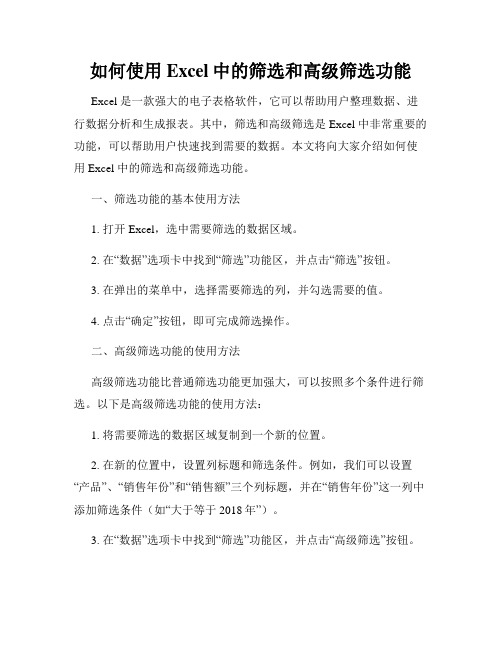
如何使用Excel中的筛选和高级筛选功能Excel 是一款强大的电子表格软件,它可以帮助用户整理数据、进行数据分析和生成报表。
其中,筛选和高级筛选是 Excel 中非常重要的功能,可以帮助用户快速找到需要的数据。
本文将向大家介绍如何使用 Excel 中的筛选和高级筛选功能。
一、筛选功能的基本使用方法1. 打开 Excel,选中需要筛选的数据区域。
2. 在“数据”选项卡中找到“筛选”功能区,并点击“筛选”按钮。
3. 在弹出的菜单中,选择需要筛选的列,并勾选需要的值。
4. 点击“确定”按钮,即可完成筛选操作。
二、高级筛选功能的使用方法高级筛选功能比普通筛选功能更加强大,可以按照多个条件进行筛选。
以下是高级筛选功能的使用方法:1. 将需要筛选的数据区域复制到一个新的位置。
2. 在新的位置中,设置列标题和筛选条件。
例如,我们可以设置“产品”、“销售年份”和“销售额”三个列标题,并在“销售年份”这一列中添加筛选条件(如“大于等于2018年”)。
3. 在“数据”选项卡中找到“筛选”功能区,并点击“高级筛选”按钮。
4. 在弹出的对话框中,选择需要筛选的数据区域和条件区域。
请注意,条件区域的数据必须包含列标题。
5. 点击“确定”按钮,即可完成高级筛选操作。
三、常见问题解答1. 如何清除筛选条件?在“数据”选项卡中找到“筛选”功能区,并点击“清除”按钮即可清除筛选条件。
2. 如何编辑筛选条件?在筛选条件中找到需要修改的条件,双击该条件即可进行编辑。
3. 如何取消高级筛选?在“数据”选项卡中找到“筛选”功能区,并点击“清除”按钮即可取消高级筛选。
4. 高级筛选是否可以使用逻辑运算符?是的。
在条件区域中,我们可以使用逻辑运算符(如“与”、“或”)来设置多个筛选条件。
总结筛选和高级筛选是 Excel 中非常有用的功能。
掌握了这两个功能的使用方法,用户可以轻松地找到需要的数据,提高工作效率。
希望本文能够对大家有所帮助。
Excel中的高级筛选基础

Excel中的高级筛选基础与Excel中的自动筛选不同,高级筛选可以用较为复杂的多个条件组合来进行筛选,筛选条件中还可以包含公式,筛选结果也可以复制到其他区域中。
要进行高级筛选,首先数据区域的第一行要有一个列标题,如下图中的“商品名称”等,然后需要指定一个区域来存放筛选条件,通常可以把这个条件区域直接放到原数据区域的上方,这样可以使筛选条件一目了然。
可以在原数据区域的上方插入至少3个空白行来存放筛选条件,并将原数据区域中的列标题复制到第一行中。
筛选条件可以放到一行或多行中,但必须确保在条件区域和数据区域之间保留一个空白行。
1.设置筛选条件:以上图为例,如果我们要筛选出“规格”为“单色”的数据,可以在D2单元格,即条件区域“规格”列标题下方单元格中输入:="=单色"如果筛选的数据为数值,如要筛选出“销售数量”大于300的数据,可以在F2单元格中输入:>300如果输入的条件在同一行中,则该行中的各条件是逻辑与的关系,如上图中的两个条件,表示筛选同时满足“规格”为“单色”和“销售数量”大于300的数据。
如果条件在不同行中,那么不同行的条件是逻辑或的关系,即只要满足其中任何一个条件的数据都可以被筛选出来。
如用下图中的条件可以筛选出“规格”为“单色”和“销售数量”大于800的数据。
用下图区域$F$1:$G$2中的条件可以筛选出“销售数量”大于800且小于1000的数据:也可以使用多行多条件组合,如下图的筛选条件为:{(城市=广州 AND 销售数量>800) OR (城市=武汉 AND 规格=针织)}即只要满足城市为广州且销售数量大于800,或城市为武汉且规格为针织的数据都被筛选出来了。
2.高级筛选:①选择数据区域中的任一单元格。
单击菜单“数据→筛选→高级筛选”,弹出“高级筛选”对话框。
在Excel 2007中,单击功能区选项卡“数据”,在“排序和筛选”组中单击“高级”按钮。
Excel中的数据筛选PPT课件

高级筛选条件书写:
字段名 字段值,同一行条件 为并且关系;不同行 条件为或者关系
操作:选定一个区域作为高级筛选的条 件区域(该区域和数据清单区域不能连 在一起,必须是独立的区域)
第9页/共13页
基础知识 自动筛选
高级筛选 格式要求
例题
用高级筛选解决例题三问题。
操作:写好高级筛选的条件后,选中数据清单区 域,选择“数据/筛选/高级筛选”弹出高级筛选 对话框,利用 按钮确定列表区域和条件区域
筛选条件只涉及一个字段内容
例题一:请根据追星档案筛选出学生喜欢的 大陆明星有哪些 自动筛选
单字段筛选 多字段筛选 取消筛选 高级筛选
筛选条件只涉及一个字段内容
例题二:请姓刘的明星记录
操作:选定区域单击“数据/筛选/自动
筛选”打开“明星”下拉列表框选择 操
“自定义”
例一 将下面的公司人员情况表根据基本工资递减和年龄 例二 递增进行排序
点击表格查 看表格大图
操作:选择数据排序… 排序结果
点击表格查 看表格大图
第1页/共13页
基础知识 自动筛选 高级筛选
• 数据筛选的功能:
– 可以在工作表的数据清单中快 速查找具有特定条件的记录, 以便于浏览。
• 筛选方式: – 自动筛选 – 高级筛选 – 数据的全部显示
作
结 果
第5页/共13页
基础知识 自动筛选
筛选条件只涉及一个字段内容
单字段筛选 例题二:请姓刘的明星记录
多字段筛选
取消筛选
操
高级筛选
作
结 果
第6页/共13页
基础知识 自动筛选
单字段筛选 多字段筛选 取消筛选 高级筛选
例题三:请筛选出学生喜欢的日韩或者欧美 的明星,并且出场费在10-20万元之间。
如何在Excel中进行数据筛选和高级筛选

如何在Excel中进行数据筛选和高级筛选在日常工作和数据处理中,Excel 是一款非常实用的工具。
而数据筛选和高级筛选功能更是能帮助我们快速从大量数据中提取出所需的信息,大大提高工作效率。
接下来,我将详细为您介绍如何在 Excel 中进行数据筛选和高级筛选。
一、数据筛选数据筛选是一种快速查找和显示特定数据的方法。
以下是进行数据筛选的基本步骤:1、打开包含数据的 Excel 工作表。
2、选中数据区域内的任意一个单元格。
3、在“数据”选项卡中,点击“筛选”按钮。
此时,您会发现数据表的标题行每个字段名旁边出现了一个下拉箭头。
接下来,我们通过一些示例来看看如何具体使用数据筛选。
(一)按值筛选假设我们有一份销售数据表,包含“产品名称”“销售数量”“销售金额”等字段。
如果我们只想查看销售数量大于100 的记录,可以这样操作:点击“销售数量”字段旁的下拉箭头,在弹出的菜单中选择“数字筛选”,然后选择“大于”,在输入框中输入“100”,点击“确定”。
此时,工作表将只显示销售数量大于 100 的记录。
(二)按文本筛选比如,在“产品名称”字段中,我们只想查看名称为“手机”的记录。
同样点击“产品名称”字段旁的下拉箭头,在文本筛选中选择“等于”,输入“手机”,点击“确定”即可。
(三)按日期筛选若有“销售日期”字段,要查看特定时间段内的销售记录。
点击“销售日期”字段的下拉箭头,选择“日期筛选”,然后可以选择“在某个日期之前”“在某个日期之后”“介于两个日期之间”等选项,并输入相应的日期值。
(四)多条件筛选有时我们可能需要同时满足多个条件进行筛选。
例如,要查看销售数量大于 100 且销售金额大于 5000 的记录。
先按照上述方法设置“销售数量”大于 100 的筛选条件,然后再次点击“筛选”按钮,对“销售金额”字段进行筛选,选择“大于”并输入“5000”。
(五)清除筛选当您完成筛选操作后,如果想要恢复显示所有数据,只需再次点击“数据”选项卡中的“筛选”按钮,或者点击标题行字段旁下拉箭头中的“从‘XX’中清除筛选”(XX 为相应的字段名)。
- 1、下载文档前请自行甄别文档内容的完整性,平台不提供额外的编辑、内容补充、找答案等附加服务。
- 2、"仅部分预览"的文档,不可在线预览部分如存在完整性等问题,可反馈申请退款(可完整预览的文档不适用该条件!)。
- 3、如文档侵犯您的权益,请联系客服反馈,我们会尽快为您处理(人工客服工作时间:9:00-18:30)。
Excel高级筛选操作图解
Excel的筛选可分为普通筛选与高级筛选。
筛选很好理解,就是根据条件将一个表中的数据过滤一遍,留下符合条件的行。
例如,有下面一张表:
现在要筛选出部门是“事业部”而且“基本工资”大于等于5000的行出来。
操作如下:
(1)先选择要筛选的范围(Excel的很多操作在执行前都得选择操作的对象),如下图:
(2)点击“数据”-“筛选”(普通筛选的操作),如下图:
完成后,数据的标题行就变成如下图了:
(3)然后点击“基本工资”列的向下小箭头,在弹出的菜单中选择“数字筛选”-“大于或等于”
(4)弹出如下图对话框,在第一个文本框中输入5000,点击确定,
(5)然后点击“部门”,在对话框中只留下“事业部”的选框选中,点击“确定”;
完成普通筛选,结果如下:
要取消筛选,点击“数据”-“筛选”。
好吧,这个真是小case,下来看看高级筛选了,高级筛选的操作与普通筛选基本没有什么相同的地方。
什么情况下要用到高级筛选呢?
当筛选的条件是两列(包含两列)以上且这些列之间筛选的要求是一种“或者”的关系时,这时就只能用高级筛选了,普通筛选是完成不了的。
有点拗口,以例子说明吧。
例如:要筛选出人员的部门是事业部或者职称是高工的。
这里,有两列的条件:部门、职称,两列之间的筛选条件还是“或者”的关系。
这种情况就只能使用高级筛选了。
怎么操作?
(1)构造筛选条件:
将“部门”“职称”两个标题复制一份到旁边空白地方,放在同一行中,再将数据“事业部”与“高工”复制一份到对复制出的对应标题下面,“事业部”与“高工”两个单元数据交叉(不能放同一行);注意:数据采用复制比较安全,如果不使用复制自己输入可能会因为格式不一样导致条件判断出错,查询不出数据;“事业部”与“高工”两个数据要交叉开,不能放在同一行,交叉开表示两个条件是“或者”的关系,如果是放同一行,则表示两个条件是“而且”的关系。
(2)单击“数据”-“高级”,如下图:
打开如下对话框:
单击“列表区域”列表框上右边的小按钮选择数据(含标题),也可以直接在“列表区域”输入数据的区域;在“条件区域”的设置与“列表区域”一样;如果要将筛选后的数据复制出来,则要在“方式”上选择“将筛选结果复制到其他位置”,这里输入a25;如果有重复数据(即重复行),只想要筛选出一行,则“选择不重复的记录”打勾。
“高级筛选”这个对话框的具体设置如下图:
下图是数据区域、条件区域、复制到的标志图:
筛选结果如下:
总结:
(1)高级筛选主要应用于条件是两个列(包含两列)以上的而且列与列之间的筛选要求是“或者”关系的筛选情况下;
(2)条件区域可以放置在任意空的单元格上,只要不影响筛选就可以了;
(3)条件区域的标题与数据最好使用“复制”,保证与原数据的格式一致;
(4)如果筛选列与列之间的筛选条件是“或者”的关系,则条件区域的数据要放在交叉行;如果是“而且”的关系,则条件区域的数据要放在同一行(“而且”的关系都可以不用高级筛选了,直接用普通筛选就可以完成)。
